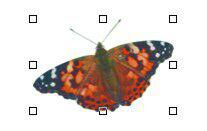فرم های پرس و جو یا کوئری یا Query در نرم افزار اکسس بسیار کاربردی هستند. در اصل می شود گفت که با استفاده از این فرم یک سوال پرسیده می شود. شما از بانک اطلاعاتی می پرسید:”مشتریان من درشهر اصفهان چه کسانی هستند؟ یا مثلا در این ماه چه مقدار فروش داشتم؟ در این پست به شما نحوه ایجاد یک پرس و جوی ساده در نرم افزار Microsoft access را آموزش می دهیم.
مجله آنلاین سافت
اطلاعاتی مختصر درباره برنامه های کامپیوتری مهندسی و گرافیکی
- شهریور ۱۳۹۷ (۴)
- فروردين ۱۳۹۷ (۲)
- بهمن ۱۳۹۶ (۵)
- دی ۱۳۹۶ (۷)
- آذر ۱۳۹۶ (۱۹)
-
۹۷/۰۶/۰۴آموزش نقشه کشی برق ساختمان با اتوکد
-
۹۷/۰۶/۰۴دانلود کتاب آموزش اتوکد الکتریکال
-
۹۷/۰۶/۰۴دانلود کتاب آموزش رویت مپ
-
۹۷/۰۱/۱۱دانلود کتاب آموزش GIS
-
۹۷/۰۱/۱۱دانلود کتاب آموزش راینو زبان فارسی
-
۹۶/۱۱/۲۳آموزش افکت دادن به عکس ها در فتوشاپ
-
۹۶/۱۱/۲۳آموزش رویت معماری 2018 (به کمک فیلم)
ایجاد فرم پرس و جو در اکسس
طرز ایجاد فرم پرس و جو در اکس
همانگونه که در پست قبلی با عنوان آموزش نحوه طراحی فرم پرس و جو در نرم افزار اکسس (یک جدولی ساده) اشاره کردیم، کوئری ها یا پرسش ها در اکسس برای پرسیدن سوالات در میان انبوهی از اطلاعات استفاده می شوند. در این آموزش نحوه طراحی یک فرم پرس و جوی چندتایی (پیچیده ترین حالت) که به آن پرسش چند جدولی می گویند خواهیم پرداخت.
مقدمه
در درس قبلی، یاد گرفتید که چگونه یک فرم پرس و جو ساده تک جدولی را طراحی کنید. اکثر فرم پرس و جو هایی که شما در اکسس طراحی می کنید احتمالا از جداول چندتایی استفاده می کنند که باعث می شوند شما به سوالات پیچیده تر پاسخ دهید. در این درس یاد می گیرید که فرم پرس و جو چندتایی طراحی کنید.
طرز درست کردن بلوک در اتوکد
در ادامه سری آموزش های نرم افزار اتوکد، در این پست به شما یاد می دهیم که بلوک ها یا بلاک ها در اتوکد چیستند و چگونه می توان آنها را ساخت؟ در واقع بلاک ها در اتوکد یکی از ابزار بسیار کاربردی برای افزایش سرعت و دقت کار می باشند.
بلاک ها (blocks) در اتوکد چه هستند؟
اصطلاح “blocks” برای توصیف آیتم های تکراری که شما در طراحی اتوکد خود استفاده میکنید به کار برده میشود که همچنین گاهی اوقات با نام سمبول ها شناخته میشود. پس اصطلاحات “block library” و “symbol library” اتوکد، در واقع به یک معنا هستند. دو دلیل برای استفاده بلاک ها در طرح های اتوکد وجود دارد. دلیل اول سرعت است. زمانی که یک سمبول را رسم میکنیم دیگر مجبور به رسم دوباره آن نیستیم. ما فقط باید آن را انتخاب کرده و در طرح خود بیندازیم تا در کنار هم قرار دادن طرح هایمان سریع تر عمل کنیم. دلیل دوم اندازه فایل است. با استفاده از بلاک ها به شکل قابل مشاهده ای اندازه فایل ذخیره شده کاهش مییابد که موجب سریع تر پیش رفتن کارهای ترسیم شما میشود. همه چیز برای سریع تر کار کردن است.
در ادامه سری جذاب آموزش های کاربردی نرم افزار راینو، ۱۱ نکته کاربردی را برای تسلط بیشتر شما در کار با راینو آموزش می دهیم. این مهارت ها شامل میانبرها و روش های انجام سریع دستورات پرکاربرد نرم افزار راینو می باشند.
کلید Tab یک بردار را در هر جهتی قفل می کند
اگر قبل از کلیک دوم در تابع خط، کلید TAB را فشار دهید، کلید تب بردار را در جهتی که موس را به آن اشاره میکنید محدود خواهد کرد. توجه داشته باشید: کلید SHIFT این کار را در جهت x-y-z را اجرا میکند. اما کلید تب هر جا و با هر دستوری قفل کردن بردار را انجام میدهد (نیاز به دو نقطه و یک جهت دارد).
در ادامه سری آموزش های نرم افزار ماکروسافت ورد، به شما نحوه ایجاد و تغییر انواع لیست های نشانه دار را آموزش می دهیم. لیست های نشانه گذاری و شماره گذاری شده (علامت گذاری شده) را میتوانید در اسناد خودتان در نرم افزار ورد استفاده کنید، ترتیب دادن،تاکید بر متن. در این درس، شما یاد خواهید گرفت که چگونه گزینه های موجود را در لیست ها درج کرده، تغییر داده و یا بطور کلی قرار دهید.
طرز ساخت کف ساختمان در رویت
ساختن sketch
فایل سابق خود را باز کنید. به طبقه یک از پروژه ی خود بروید. ما کف را در این طبقه کار می کنیم. همانطور که در شکل مشاهده می شود از نوار بالا قسمت کف را فعال کنید(floor tool).
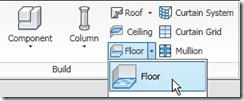
با این کار تنها پلان خود را مشاهده خواهید کرد. و برای ساختن کف؛ ناچار به کشیدن یا Sketch کردن دارید. بله، با این کار باید حدود خارجی پلان خود را مشخص کنید. بله، با این کار باید حدود خارجی پلان خود را مشخص کنید. به همان نوار بالا نگاه کنید و به این وسیله خواهید توانست حدود و مرزهای پلان خود را بسازید. به این وسیله، خطوط، منحنی ها و دوایر در اختیار شما خواهند بود و می توانید از آن ها استفاده کنید.

حالا بایستی حالت معمول و کلی نرم افزار که ساختن دیوار است را تغییر داده و آن را به حالت خط(Line) تبدیل کنید.
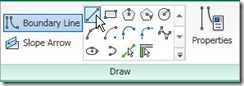
انواع مرتب سازی
هنگام مرتب سازی داده ها، مهم است که اول تصمیم بگیرید که این نظم به کل صفحه اعمال یا فقط برای ردیفی از سلول ها.
- دسته بندی صفحه ای تمام داده ها در صفحه ی کار را با یک ستون، مرتب می کند. وقتی که دسته بندی انجام شد، اطلاعات مربوط به هر سطر، کنار هم می آیند.
در مثال زیر، ستون نام مخاطب(ستون A) ، به صورت الفبایی برای نشان دادن اسامی مرتب شده است.
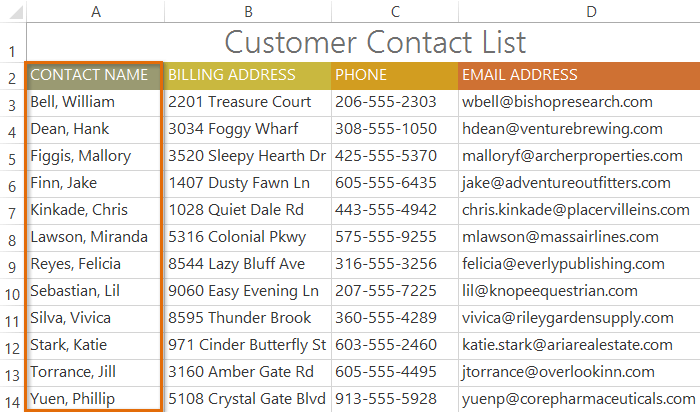
- دسته بندی ردیفی، داده ها را در یک ردیف از سلول ها، مرتب می کند که این می تواند هنگام کار با صفحه ای که چندید فهرست دارد، مرتب سازی یک ردیف، محتوی سایر صفحه کار ها را تحت تاثیر قرار نمی دهد.
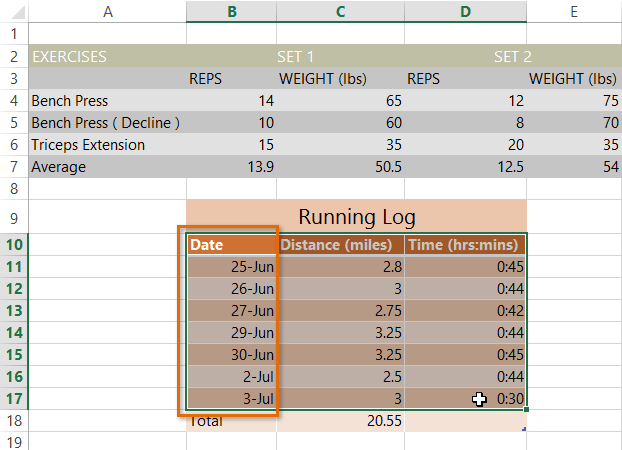
تبدیل مش به سه بعدی در اتوکد
در هنگام ساختن یک مدل سه بعدی، شما می توانید از ۳D Surfaces برای کنترل و آنالیز دقیق صفحات، و ۳D Meshes برای برای شکل دهی به اشیا با فرم آزاد استفاده کنید. شما می توانید این اشیا را برای به کار بردن عملیات Boolean، ایجاد قسمت ها و استخراج ویژگی های فیزیکی به ۳D Solids تبدیل کنید.
تبدیل ۳D Surfaces به ۳D Solids
شما می توانید یک صفحه را با کشیدن آن توسط THICKEN به جسم سه بعدی تبدیل کنید. برای کشیدن صفحه به داخل در این مثال، یک مقدار منفی وارد شده است.
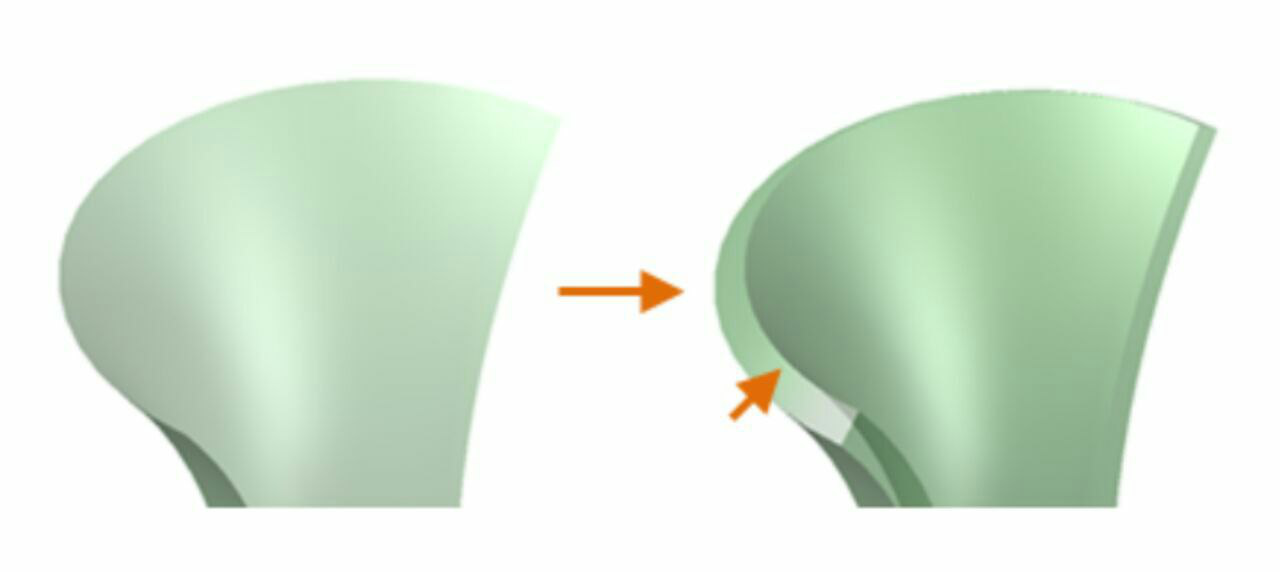
از طریق این آموزش، از پایگاه داده نمونه استفاده خواهیم کرد. اگر که بخواهید این را همزمان پیگیر کنید، لازم است که پایگاه داده نمونه اکسس ۲۰۱۳ را دانلود کنید. لازم ایت که اکسس ۲۰۱۳ رو بر روی کامپیوترتان به منظور باز کردن نمونه نصب کنید.
برای ایجاد گزارش:
گزارش ها امکان ارائه اجزای سازنده پایگاه داده را در فرمت آسان برای خواندن و قابل پرینت فراهم می کنند. اکسس به شما این امکان را می دهد که گزارشات را هم از جداول و هم پرسشنامه ها ایجاد کنید.
- پرسشنامه یا جدولی را که می خواهید در گزارشتان استفاده کنید را باز کنید. می خواهیم لیستی از بسکویت هایی که فروخته شده را پرینت بگیریم. بنابراین پرسشنامه بسکویت های پخته شده را باز می کنیم.
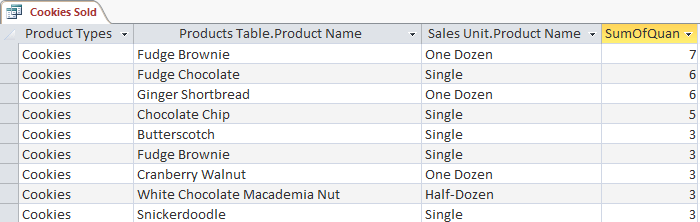
- کلید create بر روی نوار را انتخاب کنید. گروه گزارشات را قرار دهید و سپس دستور گزارش را کلیک کنید.

- اکسس یک گزارش جدید براساس هدفتان ایجاد خواهد کرد.
- این احتمال هست که برخی از داده هایتان بر روی بخش دیگری از page break قرار بگیرند. برای تعمیر آن، قسمت خودتان را دوباره اندازه گیری کنید. به صورت ساده یک قسمت را انتخاب کنید. سپس لبه های آن را کلیک و بکشید تا این قسمت به اندازه مورد دلخواه برسد. برای قسمت های بعدی هم همین کار را انجام دهید تا به تناسب برسید.
انتخاب اشیا در کورل دراو
قبل از اینکه بتوانید یک شی را در Corel PHOTO-PAINT® تغییر دهید، باید آن را با ابزارانتخاب شی  انتخاب کنید یا روی نام آن در داکر اشیا (Objects docker) کلیک کنید. یک خطچین که حاشیه شی (object marquee) نامیده می شود، در اطراف شی انتخاب شده ظاهر می شود و نشان می دهد که این شیء فعال در تصویر است. زمانی که ابزار انتخاب شی فعال است، یک کادرمشخص شده با هشت دسته انتقال اطراف شیء انتخاب شده مشاهده می کنید. شما می توانید دسته های انتقال را برای انتقال (تغییر اندازه، چرخش یا مورب کردن شکل) شی استفاده کنید.
انتخاب کنید یا روی نام آن در داکر اشیا (Objects docker) کلیک کنید. یک خطچین که حاشیه شی (object marquee) نامیده می شود، در اطراف شی انتخاب شده ظاهر می شود و نشان می دهد که این شیء فعال در تصویر است. زمانی که ابزار انتخاب شی فعال است، یک کادرمشخص شده با هشت دسته انتقال اطراف شیء انتخاب شده مشاهده می کنید. شما می توانید دسته های انتقال را برای انتقال (تغییر اندازه، چرخش یا مورب کردن شکل) شی استفاده کنید.
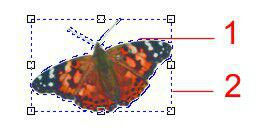
۱٫ حاشیه شی (object marquee)
۲٫ کادرمشخص شده. توجه داشته باشید که دیدن کادر مشخص شدهدر Corel PHOTO-PAINT X3 راحتتر است زیرا دسته های انتقال به حاشیه متصل شده اند (خطچین ها).
حاشیه شی (object marquee)به طور پیش فرض در اطراف شیء فعال نمایش داده می شود، اما شما می توانید با فشار دادن Ctrl + Shift + H هر زمان که بخواهید آن را مخفی کنید یا نمایش دهید. این میانبر صفحه کلید همچنین امکان نماش یا عدم نماش حاشیه کادر انتخابی را فراهم می کند.